Ovladače pro zařízení Xerox Phaser 3100 MFP
Produkty Xerox se již dlouhou dobu neomezovaly na slavné kopírky: tiskárny, skenery a samozřejmě multifunkční tiskárny jsou v dosahu. Poslední kategorie zařízení je nejnáročnějším softwarem - s největší pravděpodobností nebude fungovat bez příslušných ovladačů MFP. Proto vám dnes poskytneme metody pro získání softwaru pro zařízení Xerox Phaser 3100.
Obsah
Stažení ovladačů pro zařízení Xerox Phaser 3100 MFP
Udělejte si okamžitou rezervaci - každá z níže uvedených metod je vhodná pro konkrétní situace, takže se doporučuje seznámit se s každým a teprve potom vybrat nejlepší řešení. Celkově existují čtyři možnosti pro získání řidičů a nyní vám s nimi seznámíme.
Metoda 1: Online zdroje výrobce
Výrobci v současné realitě často podporují své produkty prostřednictvím internetu - zejména prostřednictvím značkových portálů, kde je umístěn potřebný software. Xerox není výjimkou, protože oficiální webové stránky budou nejvšestrannější metodou pro získání ovladačů.
Webové stránky společnosti Xerox
- Otevřete webový portál společnosti a věnujte pozornost záhlaví stránky. Kategorie, kterou potřebujeme, se nazývá "Podpora a ovladače" , klikněte na ni. V další nabídce, která se zobrazí níže, klikněte na "Dokumentace a ovladače" .
- Ve verzi CIS pro web Xerox neexistuje žádný oddíl pro stahování, proto použijte pokyny na další stránce a klikněte na doporučený odkaz.
- Poté do vyhledávacího pole zadejte název produktu, který chcete stáhnout. V našem případě to je Phaser 3100 MFP - napište tento název do řádku. V dolní části bloku se zobrazí nabídka s výsledky a klikněte na požadovaný.
- V okně pod blokem vyhledávačů budou odkazy na materiály týkající se požadovaného vybavení. Klikněte na položku Ovladače a soubory ke stažení .
- Nejprve na stránce stahování zoradit dostupné verze a verzi operačního systému - pro tento je zodpovědný seznam "Operační systém" . Jazyk je ve výchozím nastavení nastaven na "ruský" , ale pro některé systémy jiné než Windows 7 a vyšší nemusí být k dispozici.
- Vzhledem k tomu, že uvažované zařízení patří do třídy MFP, doporučuje se stáhnout komplexní řešení nazvané "Ovladače a utility systému Windows" : obsahuje vše, co potřebujete k provozu obou komponent Phaser 3100. Název komponenty je odkaz na stahování, a tak klikněte na něj.
- Na další stránce si přečtěte licenční smlouvu a pokračujte ve stahování tlačítkem Accept .
- Počkejte na stažení balíčku, poté připojte zařízení MFP k počítači, pokud jste to ještě neudělali, a spusťte instalační program. Bude mu to nějaký čas potřebovat k rozbalení zdrojů. Poté, co je vše připraveno, otevře se "Průvodce instalací" , v jehož prvním okně klikněte na tlačítko "Další" .
- Opět budete muset dohodu souhlasit - zkontrolujte příslušné pole a znovu klikněte na tlačítko "Další" .
- Zde si musíte vybrat, nainstalovat pouze ovladače nebo také další software - necháme vám volbu. Po dokončení instalace pokračujte.
- Konečným krokem, ve kterém je požadováno zapojení uživatele, je výběr umístění souborů ovladače. Ve výchozím nastavení vybraný adresář na systémové jednotce doporučujeme jej opustit. Pokud však máte jistotu ve svých schopnostech, můžete si zvolit libovolný uživatelský adresář. Chcete-li to provést, klikněte na tlačítko "Změnit" po výběru adresáře "Další" .
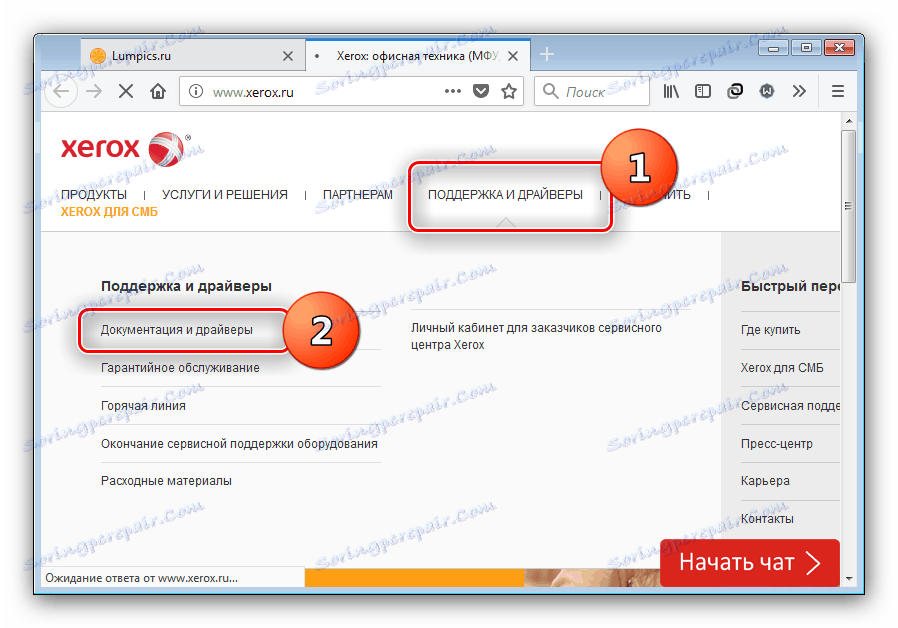
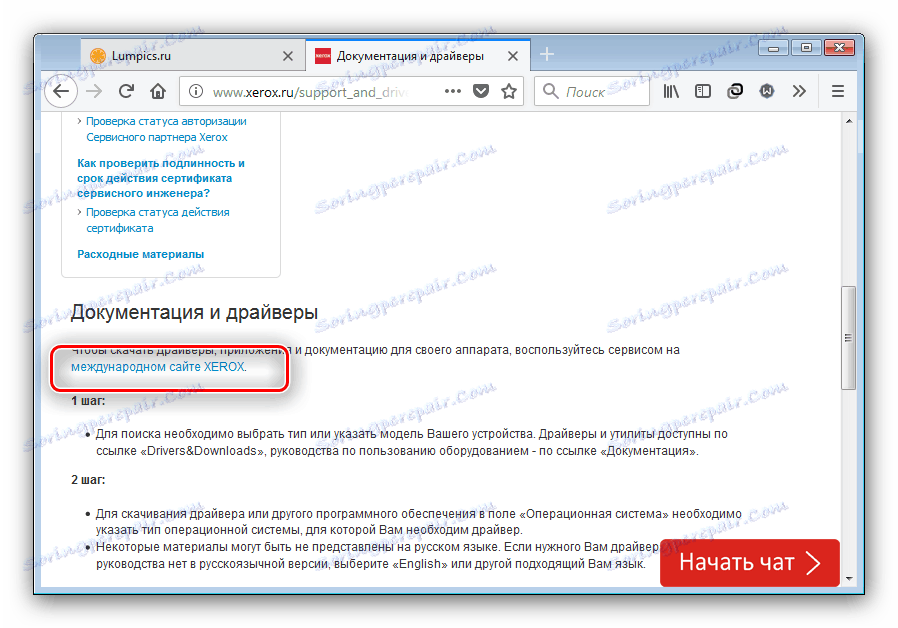
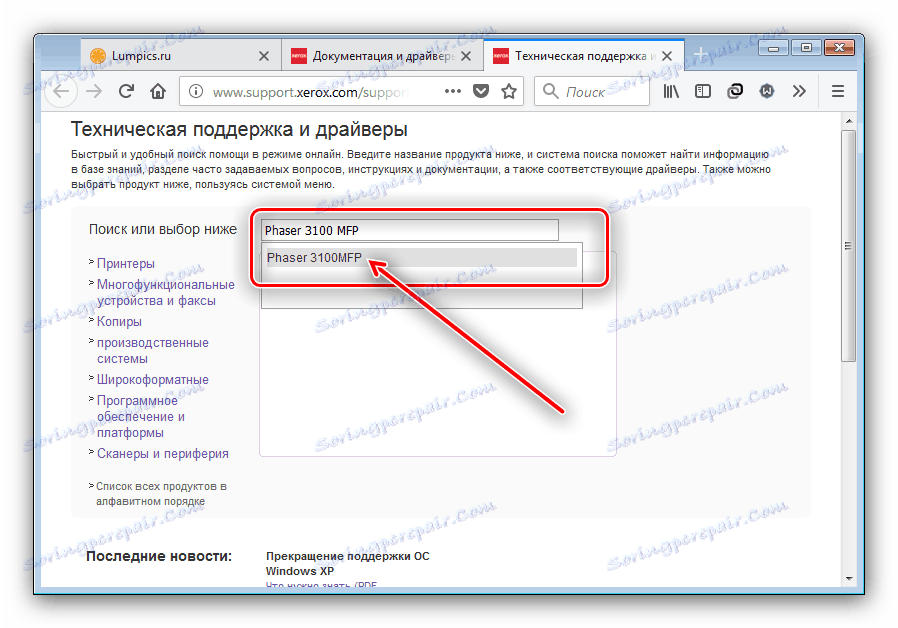
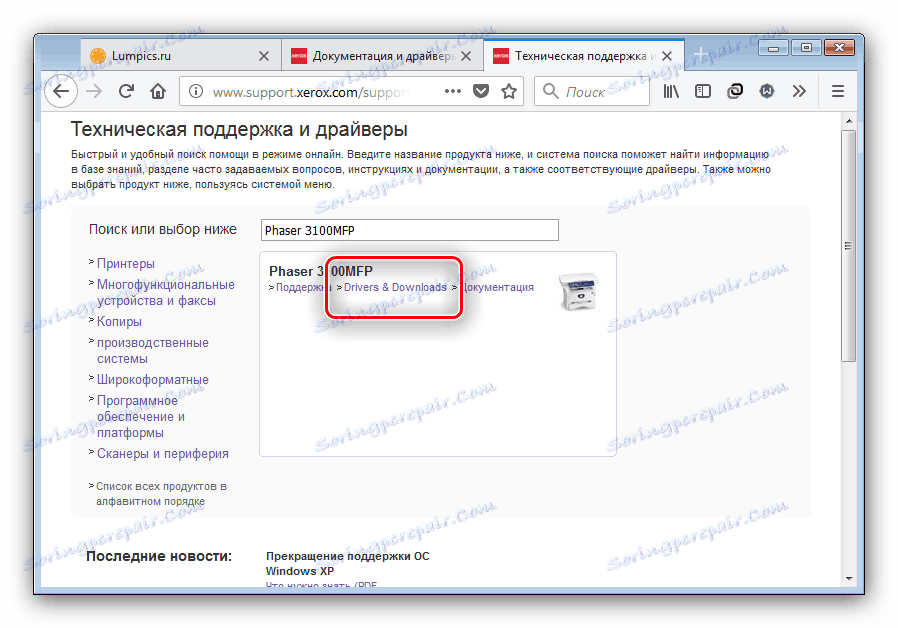
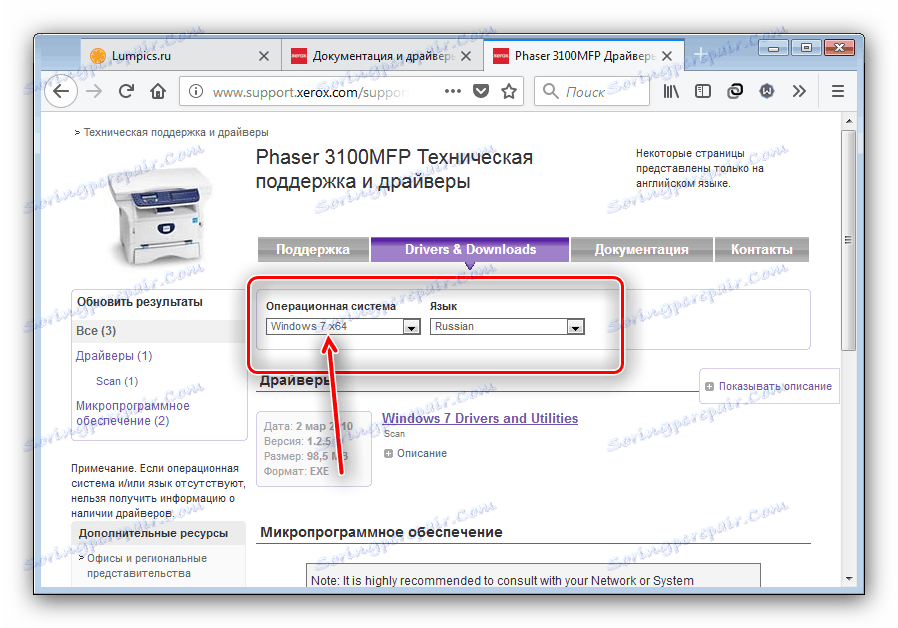
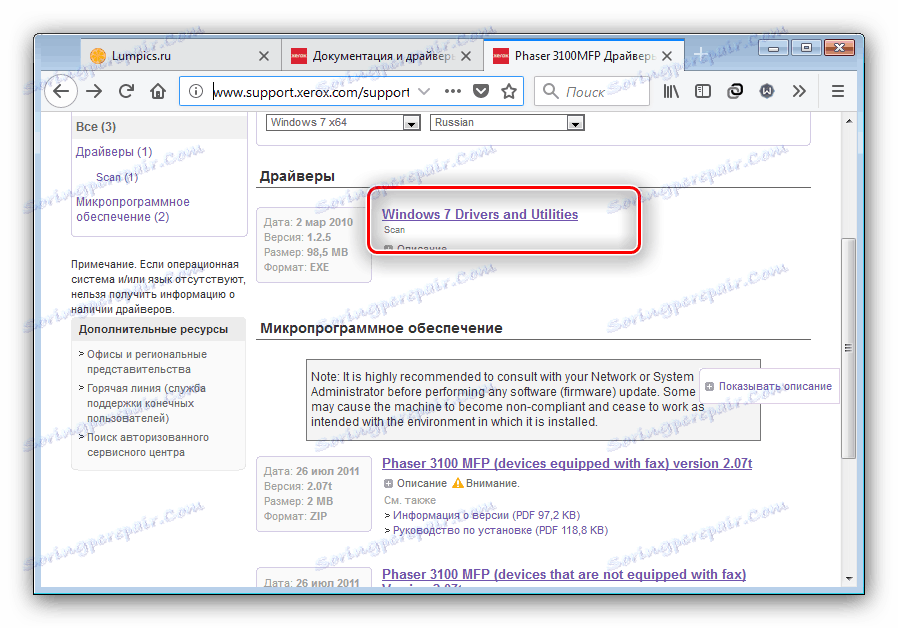
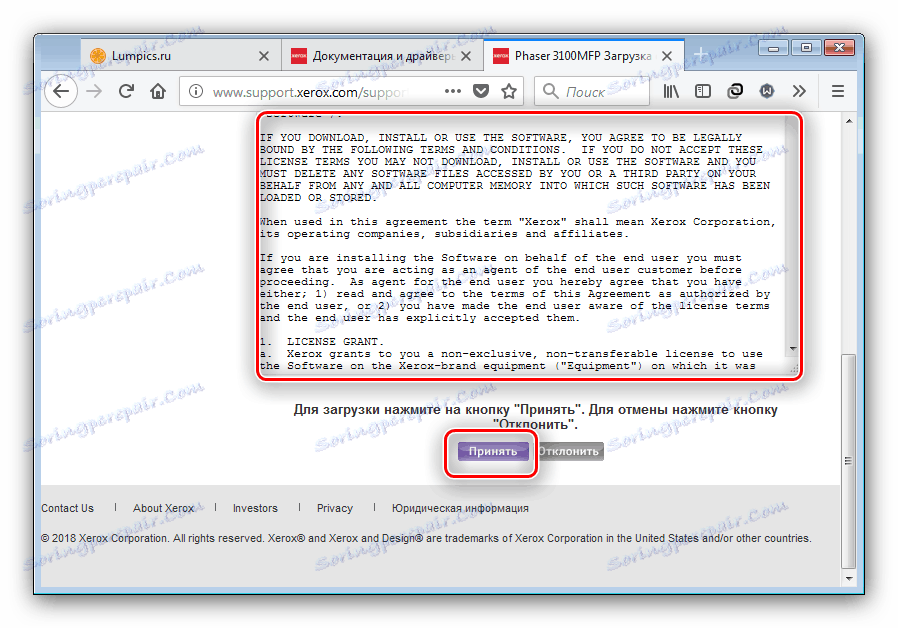
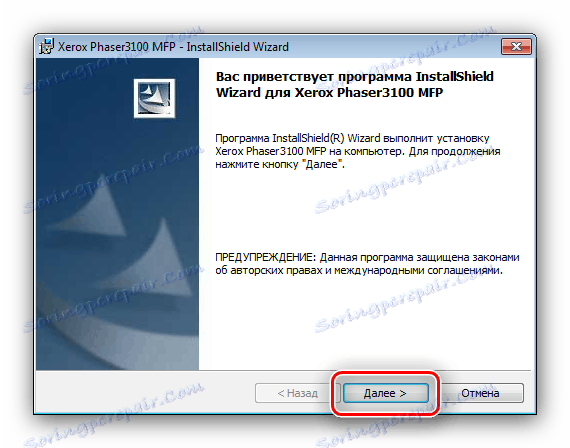
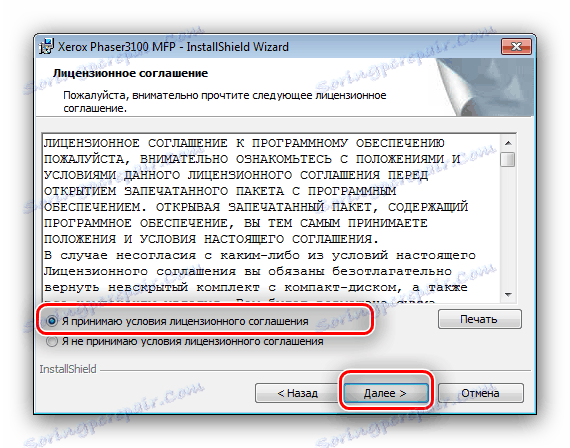
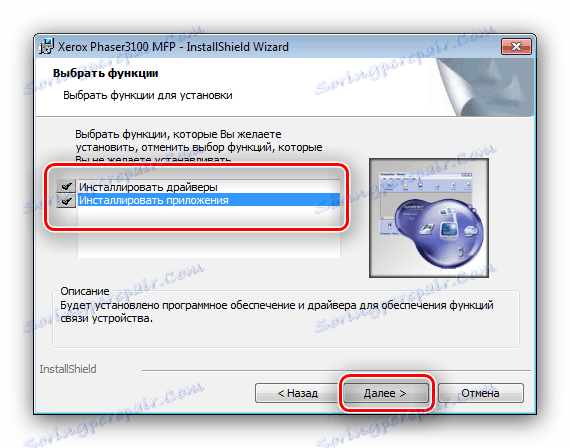
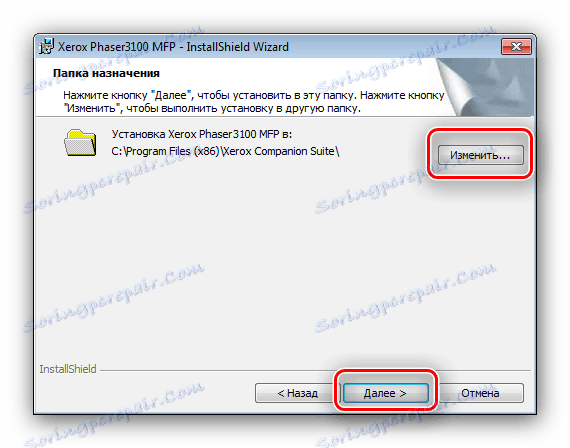
Instalační program provede všechny další akce nezávisle.
Metoda 2: Řešení od vývojářů jiných výrobců
Oficiální verze získání řidičů je nejspolehlivější, ale také nejvíce časově náročná. Zjednodušte proceduru pomocí programů třetích stran k instalaci ovladačů, jako je Řešení Driverpack . 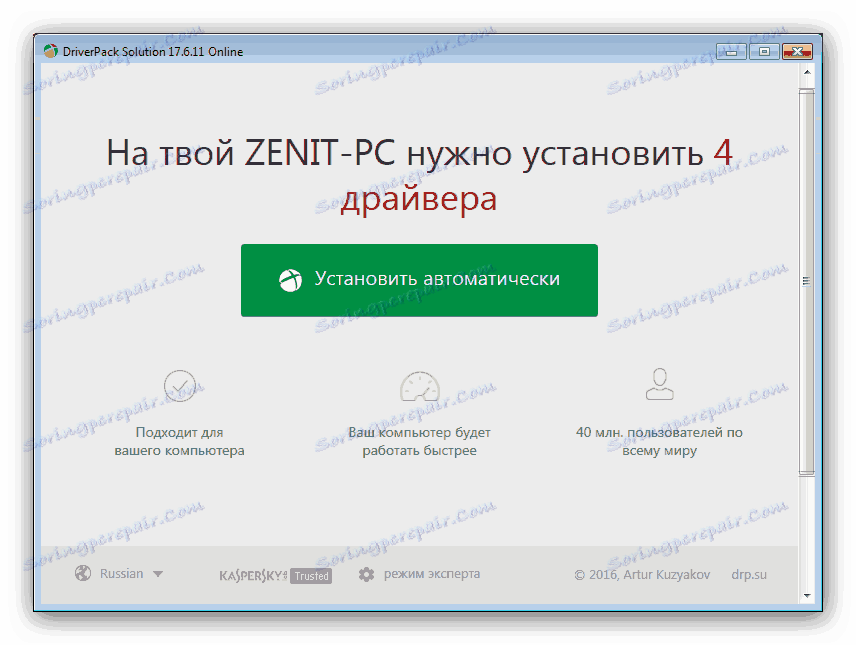
Lekce: Jak nainstalovat ovladače pomocí řešení DriverPack
Pokud vám řešení DriverPack nevyhovuje, je vám k dispozici recenzi všech oblíbených aplikací této třídy.
Více informací: Nejlepší software pro instalaci ovladačů
Metoda 3: ID zařízení
Pokud je z nějakého důvodu nemožné používat programy třetích stran, je užitečný identifikátor hardwarového zařízení, který je pro daný MFP následující:
USBPRINTXEROX__PHASER_3100MF7F0C
Uvedené identifikační číslo by mělo být použito ve spojení se speciálními stránkami, jako je DevID. Podrobné pokyny pro vyhledávání ovladačů podle identifikátoru, které jsou uvedeny v níže uvedeném dokumentu. 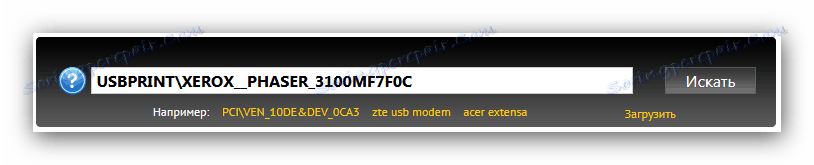
Lekce: Hledáme řidiče pomocí ID hardwaru
Metoda 4: Systémový nástroj
Mnoho uživatelů systému Windows 7 a novějších ani nepochybuje, že je možné nainstalovat ovladače pro toto zařízení nebo zařízení pomocí Správce zařízení . Mnoho lidí se na takovou příležitost odmítá, ale ve skutečnosti se ukázalo jako účinná. Postup je obecně velmi jednoduchý - postupujte podle pokynů našich autorů. 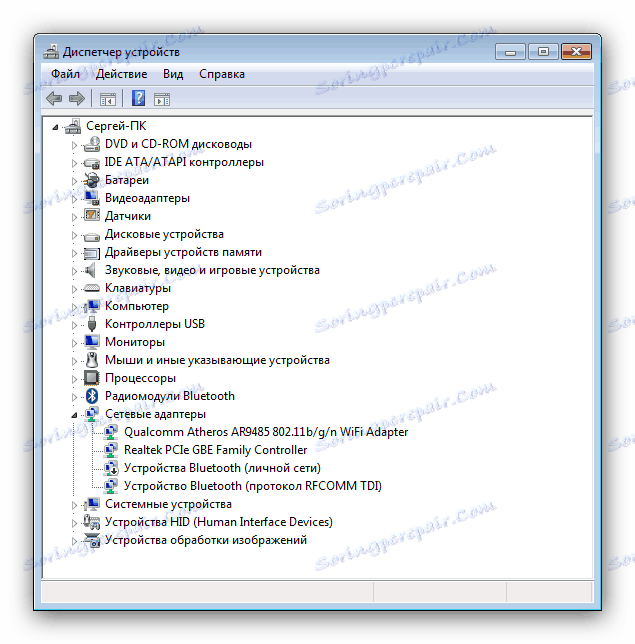
Více informací: Instalace ovladačů pomocí systémových nástrojů
Závěr
Po zvážení dostupných metod získávání softwaru pro zařízení Xerox Phaser 3100 MFP můžeme usoudit, že koncovým uživatelům nepředstavují žádné potíže. Na tento článek je konec - doufáme, že náš průvodce byl užitečný pro vás.
